모두를 위한 보안 - TorGuard VPN 검토
오늘날의 인터넷에서 우리는 공기업, 정부, 모든 종류의 맬웨어 제작자, 해커 등에 의해 추적됩니다. 그렇기 때문에 VPN 서비스(VPN service) 를 사용하여 인터넷 연결(internet connection) 을 보호하고 익명화하는 것이 좋습니다 . TorGuard VPN 을 사용하면 장치를 인터넷에 안전하게 연결할 수 있으며 완전한 익명성을 제공합니다. 이 리뷰를 읽고 TorGuard VPN 이 무엇을 제공하는지 확인하십시오:
TorGuard가 제공하는 것
사람들이 당신의 브라우징을 익명화하는 웹 브라우저를 만드는 Tor 프로젝트(Tor Project) 와 연관시킬 수 있기 때문에 그들의 이름은 약간 혼란스러울 수 있습니다 . TorGuard 는 Tor 프로젝트(Tor Project) 와 관련이 없습니다 . 그들의 이름은 Tor 브라우저(Tor Browser) 를 사용하여 익명으로 웹을 탐색할 수 있는 것처럼 VPN 서비스 가 보안 및 익명 연결을 허용한다는 사실을 나타냅니다.(VPN service)
개인 및 비즈니스 VPN 외에도 TorGuard 는 익명 프록시 서비스(proxy service) 와 익명 이메일도 제공하지만 이 리뷰에서는 TorGuard 개인 익명 VPN 서비스(Anonymous VPN service) 에 집중할 것 입니다.
TorGuard 는 4가지 다른 계획(four different plans) 으로 제공되며 유일한 차이점은 가격입니다.
- 월간(Monthly ) 요금제 는 한 달에 $9.99입니다 .
- Quarterly 의 가격은 3개월 서비스에 대해 $19.99(또는 $6.66/월)입니다.
- 반기(Semi-Annual ) 요금제 는 6개월당 $29.99(또는 $4.99/월)입니다.
- 연간(Yearly ) 요금제 는 연간 $59.99(또는 월 $4.99)입니다.
TorGuard 에는 사용 가능한 무료 평가판(trial version) 이 없습니다 . 모든 계획에는 동일한 주요 기능이 있습니다: 무제한 속도 및 대역폭(speed and bandwidth) , 50개 이상 국가의 3000개 이상의 서버, 5개의 동시 연결. AES128 또는 AES256 암호화(AES128 or AES256 encryption) , TLS 지원(TLS support) , OpenVPN/PPTP/L2TP/IPsec/SSTP/iKEV2 프로토콜 지원, AnyConnect 또는 OpenConnect(AnyConnect or OpenConnect) 기반 VPN , 스텔스 VPN , 광고 및 악성코드 차단(advertisement and malware blocking) , WebRTC/DNS/IPv6IPv6 누출.

TorGuard 는 VPN을 지원하는 모든 운영 체제 에서 사용할 수 있습니다. (operating system)Windows , Mac OS , Linux , Android 및 iOS 전용 애플리케이션이 있지만 타사 OpenVPN 애플리케이션(OpenVPN application) 과 함께 사용하거나 운영 체제(operating system) 의 내장 VPN 연결(VPN connection) 기능( 여기를 클릭하여 Windows 10 에서 이러한 VPN 연결(VPN connection) 을 설정하는 방법을 알아보세요 . 주요 차별화 요소는 라우터에서도 사용할 수 있으므로 전체 WiFi 네트워크(WiFi network) 를 보호할 수 있다는 것 입니다. 이 리뷰에서는 TorGuard 에 중점을 둘 것입니다.(TorGuard )Windows의 응용 프로그램.
TorGuard 가 제공하는 VPN 서비스는 전 세계에서 사용할 수 있으며 더 쉽게 액세스할 수 있도록 DPI 우회(DPI Bypass) 를 사용합니다. 즉, VPN 연결이 은밀하게 이루어지며 다른 VPN 서비스가 일반적으로 작동하지 않는 중국 과 같은 국가에서도 작동할 수 있습니다.(China)
TorGuard 에서 제공하는 기능을 사용하려면 평가판(trial version) 을 제공하지 않으므로 최소 월간 구독을 구입해야 합니다 . 그러나 구매 후 7일 환불 보증이 있습니다.
글로벌 VPN 서버 범위와 관련하여 TorGuard(TorGuard) 는 전 세계에 걸쳐 50개 이상의 국가에 서버를 보유하고 있습니다. 유럽(Europe) , 미국(America) , 아시아(Asia) , 호주(Australia) , 심지어 아프리카(Africa) 에도 서버가 있습니다 . 목록에서 러시아나 중국(Russia or China) 과 같은 국가를 찾을 수도 있습니다. 이 국가 에서는 VPN 제공업체에 서버가 거의 없습니다 . 전체 국가 목록은 TorGuard 웹사이트 (website)에서(on the ) 볼 수 있습니다 .
신용 카드(credit card) , Visa , Amex , Mastercard , Discover , PayPal , Bitcoins 및 기타 암호 화폐 ( CoinPayments 를 통해 ), 기프트 카드 및 PaymentWall 을 통한 기타 지불 옵션과 같은 모든 유형의 지불로 VPN 서비스(VPN service) 비용을 지불할 수 있습니다 . 이메일 주소(email address) 만 있으면 가입할 수 있습니다. 또한 TorGuard 는 (TorGuard)billing area and VPN/proxy network 가 완전히 별도의 시스템이므로 사용자와 결제를 연결할 수 없다는 사실을 자랑 합니다.
다운로드 및 설치
Windows 에 (Windows)TorGuard 애플리케이션 을 설치하려면 torguard-setup-latest.exe 라는 31.7MB 설치 파일 을 다운로드하여 실행해야 합니다(download and launch the 31.7 MB setup file) .

라이센스 계약(license agreement) 에 동의 하면 설치할 애플리케이션 구성 요소를 선택할 수 있습니다. 이것은 약간 혼란스러울 수 있으며 TorGuard(TorGuard ) 가 제대로 작동 하는지 확인하기 위해 기본 응용 프로그램 자체, 최신 TAP 가상 네트워크 드라이버 및 MS Visual C++ 2015 라이브러리를 설치하는 것이 좋습니다 .
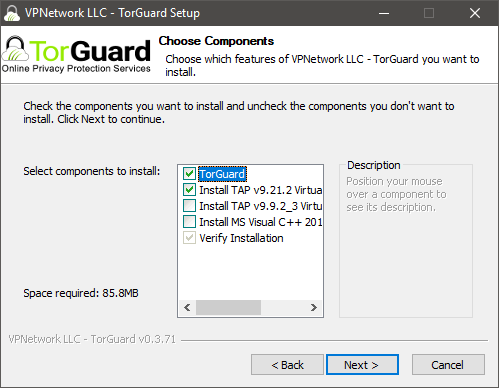
또한 TorGuard 는 가상 네트워크 드라이버( (TorGuard)TAP-Windows 어댑터 V9)(TAP-Windows Adapter V9)) 설치를 허용하도록 요청할 수 있습니다 . 메시지가 표시되면 예(Yes ) 를 선택 하여 설치를 허용합니다. 그렇지 않으면 응용 프로그램이 작동하지 않습니다.
다른 VPN 소프트웨어(VPN software) 가 설치된 경우 가상 네트워크 어댑터가 충돌하여 VPN 응용 프로그램 중 하나 또는 둘 모두를 사용할 수 없게 될 수 있습니다. 주어진 시간에 Windows 컴퓨터 에 하나의 (Windows computer)VPN 클라이언트(VPN client) 만 설치 하는 것이 좋습니다 .
TorGuard에 대한 우리의 첫인상은 훌륭합니다. 이 서비스는 전 세계의 많은 VPN 서버와 함께 제공되며, 일반적으로 찾을 수 없는 국가와 대륙의 서버도 찾을 수 있습니다. 설치 절차가 처음에는 다소 복잡해 보이며 경험이 없는 사용자에게는 혼란스러울 수 있지만 권장 설정을 사용하면 문제가 없을 것입니다. 무료 평가판 버전이 없다는 것이 단점이지만 이를 만회하는 7일 환불 보증이 있습니다. 구매 시 완전한 개인 정보 보호 및 가능한 모든 플랫폼에서 사용할 수 있는 것은 이 VPN 서비스의 다른 큰 보너스입니다.(Our first impression of TorGuard is excellent: the service comes with a high number of VPN servers from all around the world, you can even find servers in countries and on continents where you usually cannot. The installation procedure seems a bit more complicated at first, and it might be confusing to non-experienced users, but use our recommended settings, and you should not have any problems. The lack of a free trial version is a downside, but there is a 7-day money back guarantee that makes up for it. Full privacy during purchase and availability on all possible platforms are some other great bonuses for this VPN service.)
Windows에서 TorGuard 사용
응용 프로그램을 처음 실행하면 기본 창이 표시되며 경험이 없는 사용자에게는 다소 기술적이고 복잡해 보일 수 있습니다. VPN 서버(VPN server) 가 선택되지만 TorGuard 에는 자동 서버 선택 기능(server selection feature) 이 없으므로 이것이 가장 빠르거나 가장 가까운 것은 아닐 것입니다. 원하는 경우 연결 버튼으로 즉시 연결할 수 있지만 먼저 (Connect )VPN 서버(VPN server) 를 수동으로 선택하는 것이 좋습니다 .
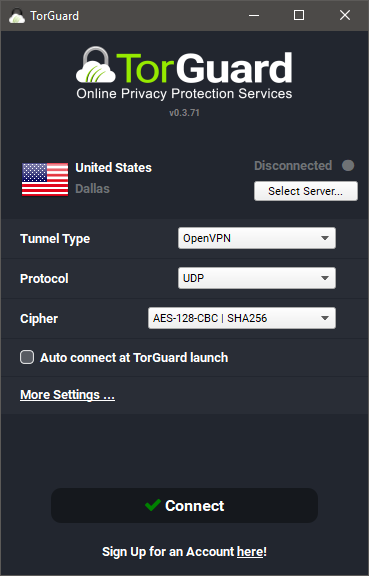
" 서버 선택("Select Server) " 버튼을 사용하면 다음을 수행할 수 있습니다. 클릭하여 서버 선택 화면(server selection screen) 을 엽니다 . USA/Europe/Asia/Other 지역 의 서버를 표시하도록 선택할 수 있습니다 . 서버를 선택하려면 국가 이름을 클릭합니다.

이제 주 창에서 연결을 클릭하여 서버에 연결합니다 . (Connect )기본 화면에는 많은 고급 설정이 있지만 모든 것을 기본값으로 안전하게 둘 수 있습니다. VPN 서비스(VPN service) 를 사용하려면 계정과 활성 가입이 필요하기 때문에 처음 사용할 때 TorGuard 응용 프로그램은 TorGuard 사용자 이름과 암호(username and password) 를 묻습니다 . 자격 증명을 입력하고 로그인(Login) 을 클릭 하여 연결합니다. 매번 다시 입력할 필요가 없도록 자격 증명 기억 (Remember Credentials)확인란(check box) 을 선택 하는 것이 좋습니다 .

이제 응용 프로그램의 기본 창에 연결 진행률(connection progress) 이 표시됩니다 .

연결이 설정되면 녹색 점과 CONNECTED 레이블이 표시됩니다. 연결을 끊으려면 연결 끊기(Disconnect ) 버튼을 클릭하면 됩니다.

TorGuard 애플리케이션의 사용자 인터페이스는 레이아웃이 복잡하고 VPN 서버에 연결하기 직전에 많은 설정을 변경할 수 있습니다. 버튼 하나만 누르면 쉽게 접속할 수 있지만 자동 서버 선택 기능이 없으므로 가까운 서버를 선택하거나 필요한 경우 특정 국가의 서버를 선택하는 것이 좋습니다. 고급 설정은 기본적으로 올바르게 설정되어 사용자 친화적이지 않은 경우에도 연결 절차를 더 쉽게 만듭니다.(The user interface of the TorGuard application has a complicated-looking layout, and you can change a lot of settings right before connecting to a VPN server. You can easily connect with the press of a button, but there is no automatic server selection feature, so it is best to select a server close by, or one from a specific country if required. The advanced settings are set up correctly by default, making the connection procedure easier, even if is not very user-friendly.)
이 리뷰의 두 번째 페이지로 이동하여 TorGuard 가 제공하는 추가 기능과 (TorGuard )성능 벤치마크(performance benchmarks) 에서 얻은 결과에 대해 알아보세요 . 이 VPN 제품(VPN product) 에 대한 최종 평결도 확인할 수 있습니다 .
Related posts
모두를 위한 보안 - F-Secure Freedome VPN 검토
모두를 위한 보안 - KeepSolid VPN Unlimited 검토
모두를 위한 보안 - Windows용 TunnelBear 3 VPN 검토
모두를 위한 보안 - Kaspersky Secure Connection VPN 검토
모든 사람을위한 보안 - Review ESET Smart Security Premium
Windows 7의 기능은 Windows 10에서 더 이상 사용할 수 없습니까?
Windows 11에서 Location Services를 설정하고 구성하는 방법
모두를 위한 보안 - Panda Gold Protection 검토 -
모두를 위한 보안 - PureVPN 검토
모두를 위한 보안 - Kaspersky Free Antivirus 검토
모두를 위한 보안 - Avast Premier 검토
Get ransomware Windows 10의 제어 folder access로 보호
Windows 10 Media Creation Tool : setup USB stick or ISO를 만듭니다
Cyberghost VPN이 시장에서 최고의 VPN 중 하나인 8가지 이유
모두를 위한 보안 - 360 Total Security 검토
CyberGhost 검토: 돈으로 살 수 있는 최고의 VPN 중 하나
모두를위한 보안 - ESET NOD32 Antivirus review
모두를 위한 보안 - G DATA Total Security 검토
모두를 위한 보안 - Norton Security Premium 검토
Windows and macOS에 Firefox에 쿠키를 삭제하는 방법
